Làm việc tại nhà mang lại nhiều lợi ích, nhưng việc duy trì sự tổ chức và năng suất có thể là một thách thức lớn. Đó là lúc Microsoft PowerToys xuất hiện – một bộ công cụ mạnh mẽ được thiết kế để tùy chỉnh thiết lập Windows của bạn, giúp bạn hòa nhập liền mạch với quy trình làm việc. Đây chính là vũ khí bí mật giúp bạn làm việc thông minh hơn, hiệu quả hơn chứ không phải vất vả hơn.
Microsoft PowerToys là gì? Công cụ tăng cường sức mạnh cho Windows
PowerToys là tập hợp các tiện ích mở rộng và cải thiện chức năng của Windows. Ban đầu được tạo ra vào những năm 1990 như các công cụ thử nghiệm dành cho người dùng cao cấp, PowerToys đã được tái định hình để phù hợp với các quy trình làm việc hiện đại. Phiên bản hiện tại bao gồm hàng loạt công cụ được thiết kế để nâng cao năng suất, khả năng tổ chức và tùy chỉnh hệ thống. Mặc dù Microsoft thường có xu hướng bảo vệ nghiêm ngặt các tài sản độc quyền của mình, PowerToys lại là một dự án hoàn toàn mã nguồn mở, cho phép cộng đồng đóng góp và phát triển.
Việc cài đặt PowerToys rất đơn giản. Bạn có thể truy cập kho lưu trữ GitHub chính thức hoặc Microsoft Store để tải mã nguồn hoặc ứng dụng cài đặt. Sau khi được cài đặt, ứng dụng sẽ chạy ngầm một cách lặng lẽ và có thể truy cập thông qua biểu tượng trên khay hệ thống của Windows.
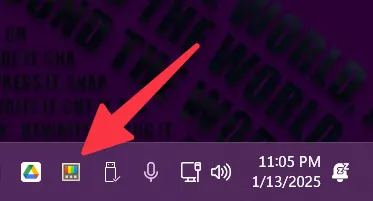 Chỉ báo PowerToys trên khay hệ thống Windows
Chỉ báo PowerToys trên khay hệ thống Windows
Mỗi tiện ích trong PowerToys có thể được bật hoặc tắt riêng lẻ, cho phép bạn tùy chỉnh ứng dụng theo nhu cầu mà không gây ra sự lộn xộn không cần thiết trên hệ thống của mình.
Thách thức khi làm việc tại nhà và vai trò của PowerToys
Làm việc tại nhà (WFH) mang đến những thách thức riêng biệt về năng suất. Các yếu tố gây xao nhãng có thể xuất hiện ở khắp mọi nơi, và việc duy trì sự tập trung đòi hỏi một thiết lập làm việc có chủ đích. Dù bạn có một văn phòng tại nhà riêng biệt hay chỉ tận dụng một góc bàn ăn, PowerToys đều có thể giúp bạn tận dụng tối đa không gian làm việc của mình.
Hãy xem xét những tác vụ lặp đi lặp lại thường làm chậm bạn lại: thay đổi kích thước cửa sổ, tìm con trỏ chuột bị mất, hoặc giữ cho máy tính luôn hoạt động trong một cuộc gọi video dài. Việc liên tục thực hiện những tác vụ nhỏ này có thể gây bất lợi cho việc đạt được trạng thái tập trung sâu (“flow state”) mà chúng ta luôn tìm kiếm. Với PowerToys, những phiền toái này sẽ trở thành quá khứ. Một khi được tích hợp vào công việc hàng ngày của bạn, công cụ này chắc chắn sẽ khiến công việc trở nên nhẹ nhàng hơn rất nhiều.
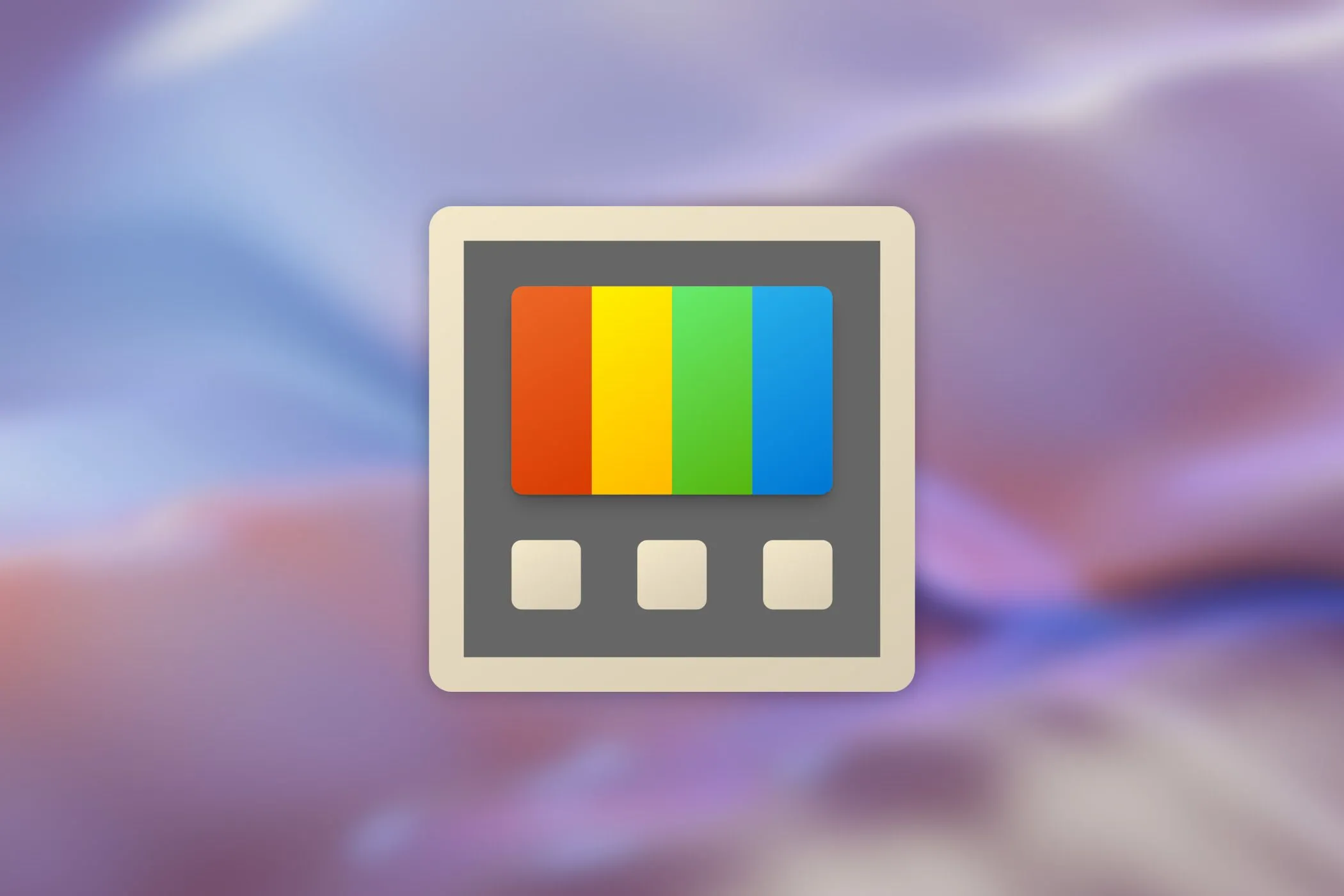 Biểu tượng Microsoft PowerToys
Biểu tượng Microsoft PowerToys
Bố cục không gian làm việc cũng rất quan trọng. Nếu bạn đang phải xử lý nhiều màn hình, chuyển đổi giữa màn hình laptop và màn hình ngoài, hoặc cần sắp xếp các cửa sổ theo cấu hình cụ thể, PowerToys có thể giúp bạn tạo ra một không gian làm việc nhất quán và hợp lý.
Khám phá các tính năng nổi bật của Microsoft PowerToys
PowerToys được trang bị đầy đủ các tính năng giúp đơn giản hóa các tác vụ hàng ngày. Mặc dù một số công cụ có tính chuyên biệt cao, nhiều công cụ khác lại được thiết kế cho năng suất chung và đặc biệt hữu ích trong môi trường làm việc tại nhà. Từ việc quản lý bố cục màn hình đến cải thiện việc điều hướng tệp, PowerToys mang đến các giải pháp để biến thiết lập cá nhân của bạn thành một môi trường làm việc chuyên nghiệp.
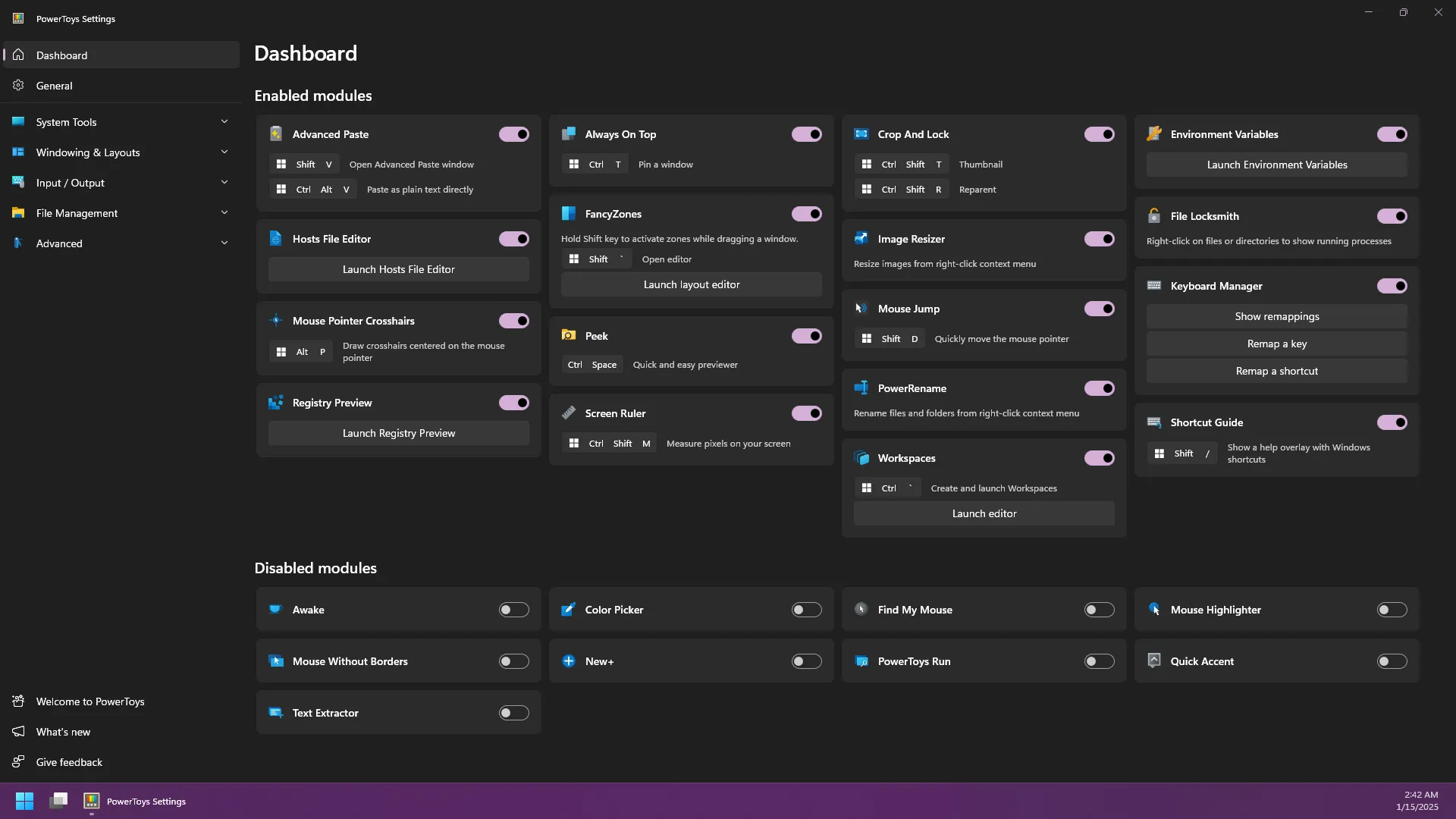 Tổng quan tất cả các module của PowerToys
Tổng quan tất cả các module của PowerToys
Hình ảnh trên là cái nhìn tổng quan về tất cả các module của PowerToys hiện có. Như bạn có thể thấy, chúng khá nhiều. Việc đề cập đến tất cả sẽ biến bài viết này thành một cuốn sách, vì vậy, hãy cùng điểm qua những công cụ có tác động lớn nhất và hữu ích nhất cho công việc từ xa, giúp tiết kiệm tối đa thời gian và công sức.
FancyZones: Quản lý cửa sổ hiệu quả
FancyZones là một trình quản lý cửa sổ cho phép bạn tạo các bố cục sắp xếp tùy chỉnh cho các cửa sổ đang mở. Không giống như các tùy chọn sắp xếp mặc định của Windows, FancyZones cho phép bạn định nghĩa và lưu các bố cục phù hợp với quy trình làm việc của mình.
Ví dụ, bạn có thể thiết lập bố cục ba vùng cho một bảng tính, một trình duyệt và một ứng dụng nhắn tin, đảm bảo mỗi ứng dụng luôn tự động sắp xếp vào vị trí đã định. FancyZones đặc biệt hữu ích nếu bạn thường xuyên chuyển đổi giữa các tác vụ hoặc làm việc với các thiết lập màn hình khác nhau. Nếu bạn thường xuyên di chuyển giữa laptop và màn hình rộng, FancyZones giúp dễ dàng duy trì quy trình làm việc mà không cần liên tục thay đổi kích thước và sắp xếp lại cửa sổ.
Tối ưu hóa trải nghiệm chuột với PowerToys
Bạn đã bao giờ làm mất con trỏ chuột trong một cuộc họp hoặc trên màn hình có độ phân giải cao chưa? PowerToys cung cấp các công cụ như Cursor Crosshair và Mouse Highlighter để ngăn chặn sự khó chịu đó.
Cursor Crosshair thêm một dấu thập nổi bật vào con trỏ của bạn, giúp dễ dàng định vị—ngay cả trong các phiên chia sẻ màn hình. Theo mặc định, dấu thập này sẽ trải dài toàn bộ màn hình, nhưng cũng có thể được cấu hình để có cấu hình thấp hơn một chút. Trong khi đó, Mouse Highlighter thêm một dấu hiệu trực quan khi bạn nhấp chuột, điều này rất tuyệt vời cho các bài thuyết trình hoặc hướng dẫn mà người khác cần theo dõi các thao tác của bạn.
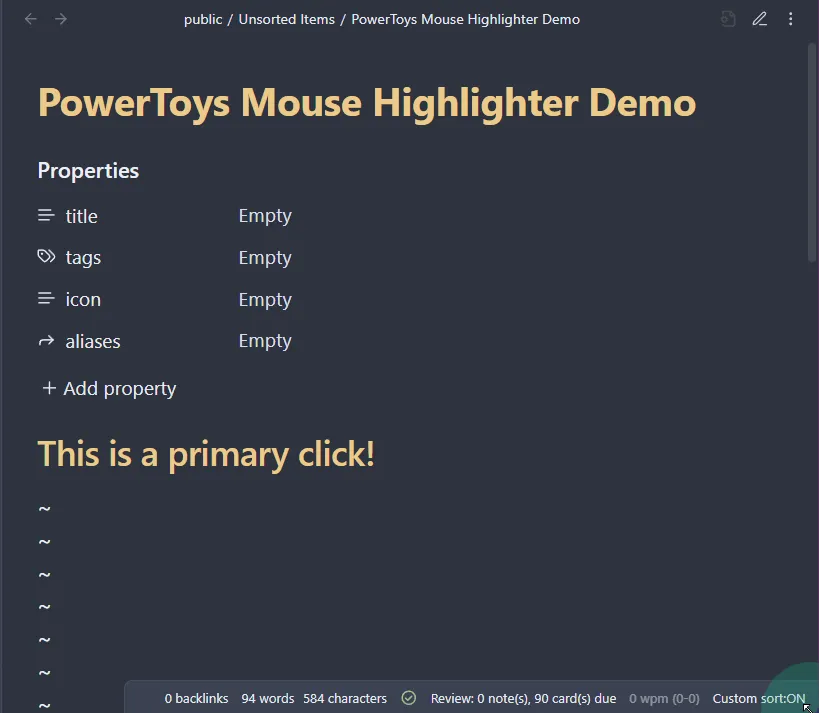 Demo tính năng Mouse Highlighter của PowerToys
Demo tính năng Mouse Highlighter của PowerToys
Những công cụ này không chỉ hữu ích cho các cuộc họp. Chúng vô cùng giá trị nếu bạn làm việc với nhiều màn hình hoặc cần khả năng hiển thị tốt hơn trên các màn hình lớn. Với tư cách là một người hướng dẫn và biên tập viên viết hướng dẫn, đây là những công cụ thiết yếu hàng ngày.
Awake: Giữ máy tính luôn hoạt động
Công cụ Awake rất lý tưởng để đảm bảo hệ thống của bạn luôn hoạt động khi bạn rời khỏi bàn làm việc. Tiện ích này ngăn PC của bạn đi vào chế độ ngủ, điều này đặc biệt hữu ích trong quá trình tải xuống, tải lên dài hoặc các cuộc gọi video mà bạn không chạm vào bàn phím hoặc chuột trong thời gian dài.
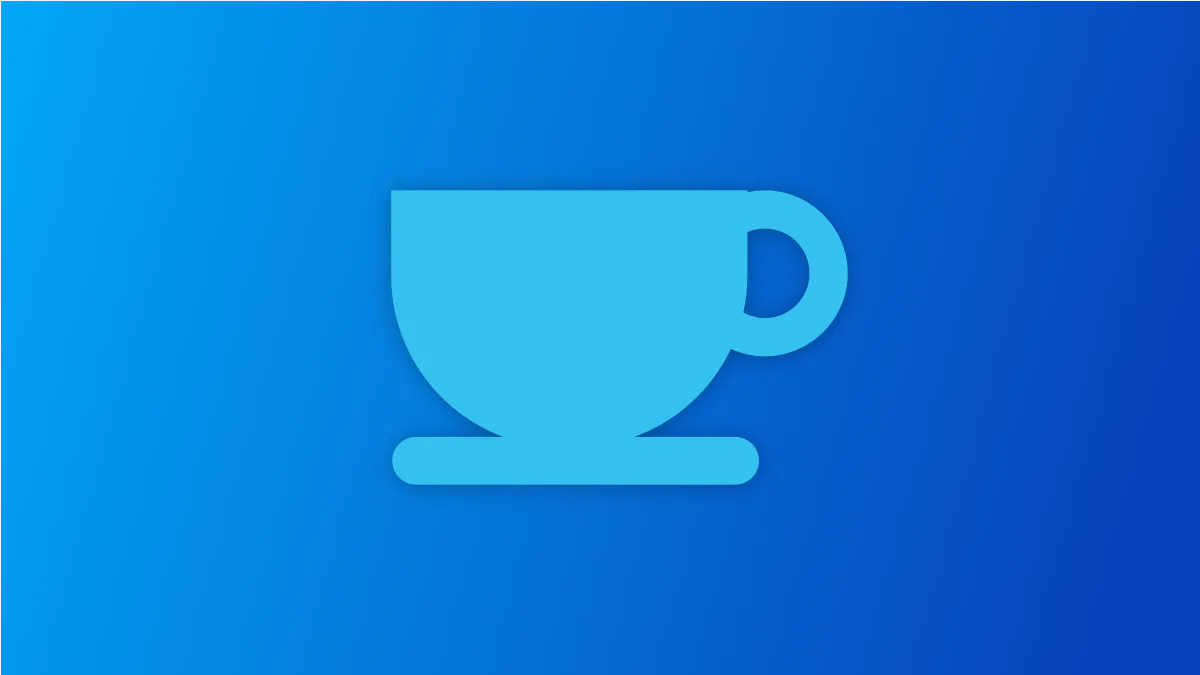 Biểu tượng PowerToys Awake của Windows
Biểu tượng PowerToys Awake của Windows
Với Awake, bạn không còn phải lo lắng về việc máy tính tự động ngủ giữa chừng một tác vụ quan trọng, giúp duy trì sự liên tục và hiệu quả trong công việc.
Peek: Duyệt tệp nhanh chóng
PowerToys Peek là một viên ngọc ẩn cho bất kỳ ai phải đối mặt với các thư mục tệp lộn xộn. Chỉ với một phím tắt đơn giản, Peek cho phép bạn xem trước các tệp và thư mục mà không cần mở chúng. Hãy coi nó như câu trả lời của Windows cho Quick Look của macOS, nhưng với chức năng bổ sung.
Peek đặc biệt tiện dụng để kiểm tra kích thước thư mục hoặc lướt qua các tệp khi bạn đang tổ chức hệ thống hoặc tìm kiếm nội dung cụ thể. Đây là một tính năng nhỏ, nhưng nó giúp bạn tiết kiệm thời gian và giảm thiểu gián đoạn trong quy trình làm việc.
Tôi thấy nó đặc biệt hữu ích khi xem trước các tệp video cực nhanh ngay từ File Explorer. Tất cả những gì tôi cần làm là chọn một tệp và nhấn Ctrl+Space, clip đã chọn sẽ phát ngay lập tức mà không cần phải mở bằng trình phát đa phương tiện. Mũi tên lên và xuống trong khi Peek đang mở để duyệt qua các tệp và video để xem trước nhanh hơn nữa.
Các trường hợp sử dụng PowerToys khác và lợi ích mở rộng
Mặc dù PowerToys là cứu tinh cho công việc từ xa, các công cụ của nó cũng có thể nâng cao trải nghiệm sử dụng máy tính cá nhân của bạn. FancyZones, Cursor Crosshair và Mouse Highlighter cũng có giá trị trong các tình huống hàng ngày như trong môi trường chuyên nghiệp.
Ví dụ, nếu bạn đang phát trực tiếp (live-streaming), FancyZones có thể giữ cho phần mềm phát trực tiếp, cửa sổ trò chuyện và các công cụ khác được tổ chức gọn gàng. Mouse Highlighter có thể làm cho các thao tác trên màn hình của bạn dễ nhìn hơn đối với người xem, và Peek có thể giúp bạn nhanh chóng truy cập các tệp phương tiện mà không làm gián đoạn luồng công việc.
Những người có sở thích cá nhân, như những người đam mê DJ hoặc game thủ, cũng có thể hưởng lợi từ PowerToys. Khả năng tùy chỉnh quy trình làm việc và cải thiện khả năng hiển thị khiến nó trở thành một công cụ tuyệt vời cho các dự án cá nhân.
Microsoft PowerToys là một tiện ích không thể thiếu đối với bất kỳ ai muốn tối ưu hóa trải nghiệm Windows của mình, đặc biệt là trong môi trường làm việc tại nhà. Các công cụ của nó đơn giản hóa các tác vụ lặp đi lặp lại, nâng cao khả năng hiển thị hệ thống và tạo ra một không gian làm việc hiệu quả hơn. Hãy thử trải nghiệm PowerToys ngay hôm nay để đưa hiệu suất làm việc và sử dụng máy tính của bạn lên một tầm cao mới.